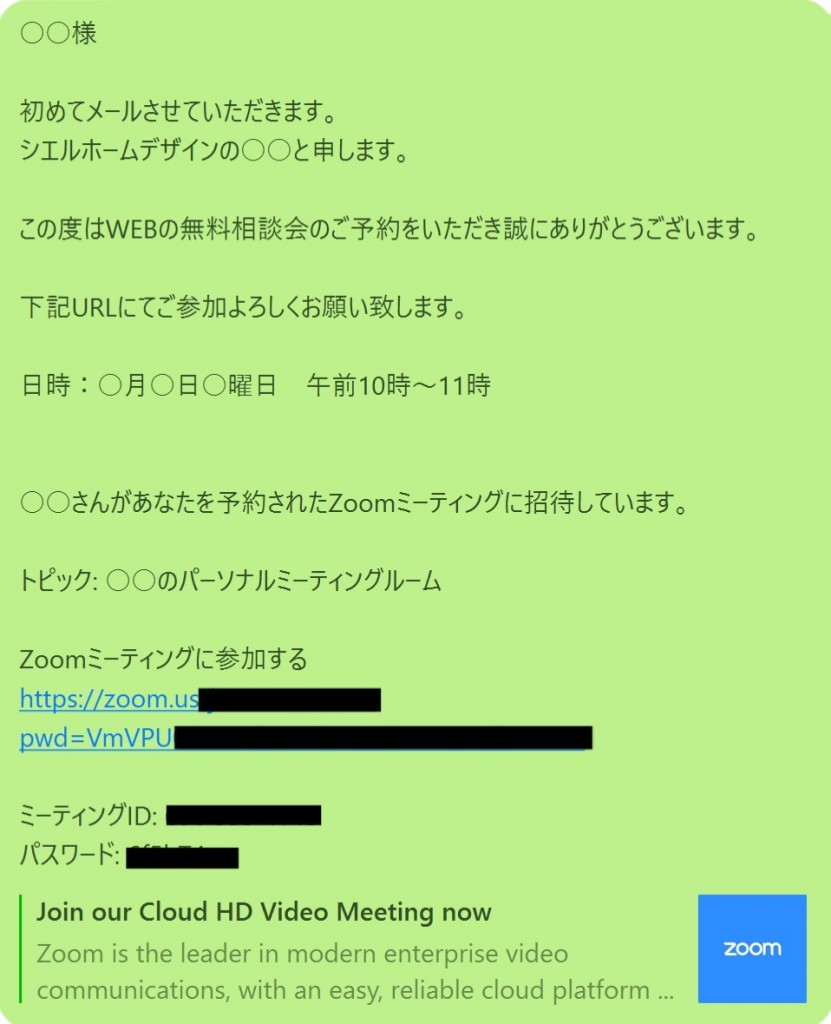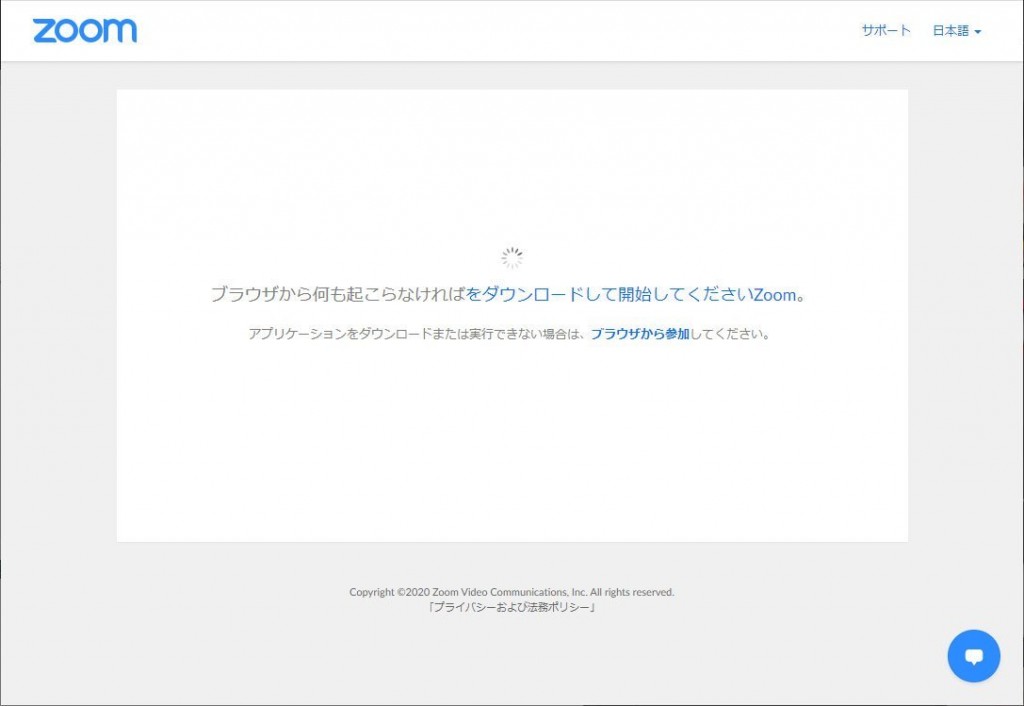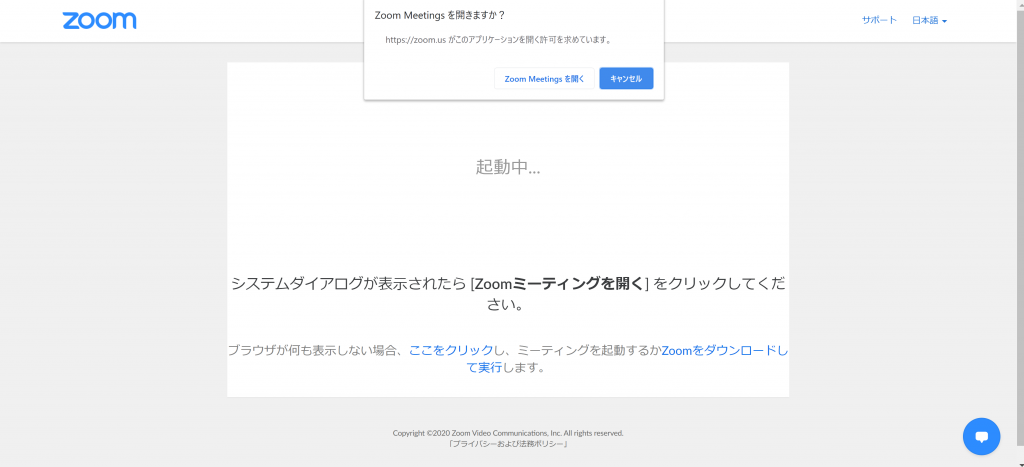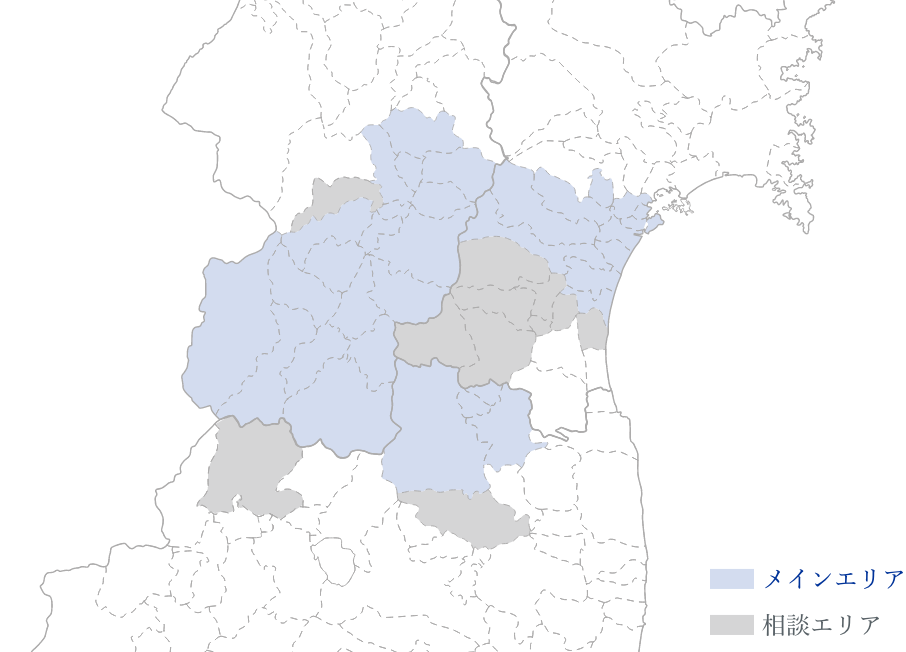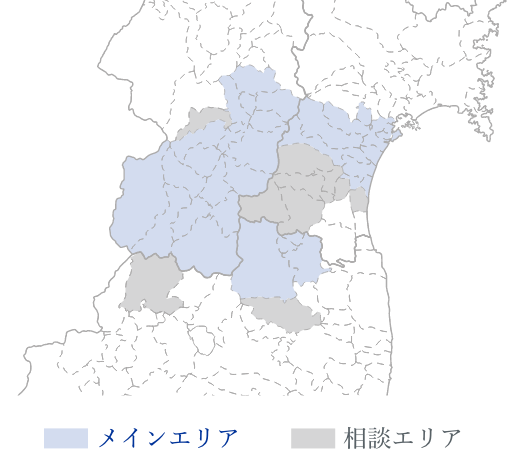News
2020.05.10
WEB見学会・相談会の参加方法について
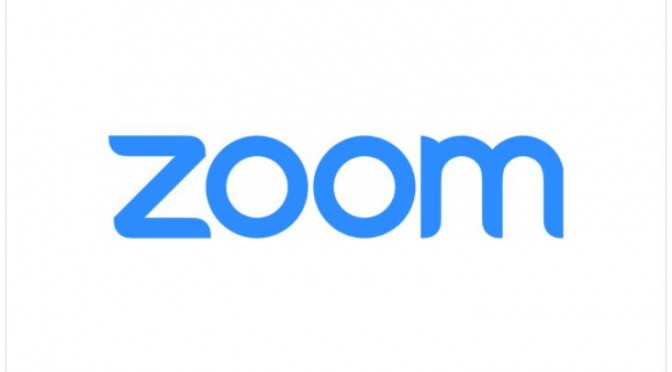
今回はWEB見学会・相談会の参加方法についてお伝え致します。
参加方法については様々ございますが、最もメジャーな、無料アプリ「Zoom」を用いたやり方をご紹介します。
はじめに
1.参加するだけならZoomアカウントの登録は不要です。
2.スマホ・タブレットでZoomに参加する方は、事前にZoomアプリのインストールが必要となります。
PCで参加の場合はアプリのインストールは不要です。
3.参加は簡単。メールなどで送られてくるZoomの招待URLをクリック。
(1)PCで参加の場合
STEP1_招待メールからweb見学会に参加
お問合せいただいた方には招待メールをお送りします。メール内にある招待URLをクリックしてください。
アプリをインストールしなくても、お使いのブラウザ(internet explorer、google chromeなど)を使って参加できます。
※招待URLをクリックしてもweb見学会に入室できない場合、入室用ファイルのダウンロードを促されますので、
下記の手順にしたがってダウンロードしてください。
STEP2_インストールが開始されたら
ダウンロードしたファイルのインストールが開始されます。「このファイルを実行しますか?」と表示されますので
「実行」を選択。インストールが完了したら、画面を閉じます。
STEP3_再び招待URLをクリック
Zoomアプリを開く許可を求められますので「開く」をクリック。
STEP4_開催時間までお待ちください
招待URLをクリック後、お時間となりましたら弊社スタッフが対応致します。
画面を閉じてしまっても再び招待URLをクリックしていただければ入室可能です。
(2)スマホ・タブレットで参加する場合
STEP1_Zoomモバイルアプリをダウンロード
iPhone,iPadの方はAppStoreから、Androidの方はGoogle playからダウンロードをお願いします。
STEP2_招待メールからweb見学会に参加
お問合せいただいた方には招待メールをお送りします。メール内にある招待URLをクリックしてください。
STEP3_開催時間までお待ちください
招待URLをクリック後、お時間となりましたら弊社スタッフが対応致します。
画面を閉じてしまっても再び招待URLをクリックしていただければ入室可能です。
以上となります。ご不明点等ございましたらお気軽にご相談下さいませ。